Hantera anpassade avsnitt
Gå till fliken Systemadministration
 och välj sedan fliken Styrenhetens programvara och datahantering
och välj sedan fliken Styrenhetens programvara och datahantering
 .
.I Anpassade avsnitt klickar du på Redigera
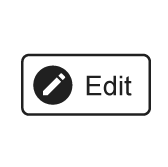 för att öppna redigeringsläget. Redigera byter färg till ljusblått för att visa att valet har utförts, och två nya knappar blir tillgängliga, ett + och ett -,
för att öppna redigeringsläget. Redigera byter färg till ljusblått för att visa att valet har utförts, och två nya knappar blir tillgängliga, ett + och ett -, 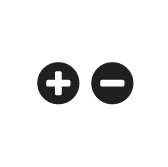 .
.
I redigeringsläget finns följande organiseringsalternativ tillgängliga:
Skapa en ny mapp
Skapa en ny undermapp
Radera en mapp eller undermapp
Kopiera en styrenhet till en mapp
Ändra visningsordning för mappar och styrenheter
För att lämna Redigeringsläget:
Klicka på Redigera igen för att lämna redigeringsläget. Redigera ändrar färg och knapparna + och - försvinner.
Skapa en ny mapp
Till vänster om knappen Redigera klickar du på knappen +
eller så
Högerklickar du var som helst i mappområdet och väljer Lägg till mapp i snabbmenyn.
En Ny mapp skapas och läggs till i listan.
Välj den nya mappen . Färgen ändras till ljusblått för att visa att den har markerats.
Tryck på F2, ge mappen ett nytt namn och tryck sedan på Enter.
Skapa en ny undermapp
Till höger om knappen Redigera klickar du på knappen +
eller så
Högerklickar du på en befintlig mapp och väljer Lägg till mapp i snabbmenyn.
En Ny mapp skapas och läggs till i listan.
Välj den nya mappen. Färgen ändras till ljusblått för att visa att den har markerats.
Tryck på F2, ge mappen ett nytt namn och tryck sedan på Enter.
Radera en mapp eller undermapp
Till höger om mappens namn klickar du på knappen -.
eller så
Högerklickar du på en befintlig mapp och väljer Radera i snabbmenyn.
Mappen tas bort och kopiera av styrenheter raderas.
När en mapp med undermappar tas bort raderas även alla undermappar.
Kopiera en styrenhet till en mapp
Klicka på Alla styrenheter eller lämpligt Anpassat avsnitt i rullgardinsmenyn över styrenhetslistan.
Välja en styrenhet Färgen ändras till ljusblått för att visa att den har markerats.

En eller flera styrenheter kan väljas.
Använd Ctrl+ vänsterklick för att lägga till en styrenhet åt gången till ditt val.
Använd Skift + vänsterklick för att lägga till flera styrenheter samtidigt till ditt val.
Dra de valda styrenheterna till målmappen.
Ändra ordningen för mappar och styrenheter
Dra den valda mappen eller styrenheten till dess nya position.










































